深圳市人才引进业务申报
2019年深圳人才引进政策及业务办理指南

获得国家部委及以上单 位或广东省委省政府表 彰、嘉奖或授予荣誉称 号的积30分;获得深圳 市委市政府表彰、嘉奖 或授予荣誉称号的积25 分。
由本人提供荣誉证书,经验 证后得分。近五年内有效, 不累积。
个人所得税
纳税情况
(3个年度 内累计)
本市依法登 记注册企业 的法定代表 人,其所在 企业纳税
本市依法登 记注册个人 独资企业的 投资人、有 限责任公司 的自然人股 东、合伙企 业的出资 (合伙)人, 以其投资份 额占该企业 实收资本的 比例而分摊 企业已缴纳 税额
格方可得分。
6.本项指标最高积分不超过 100分,按就高不就低原则
计分,不累计加分。
7.本项指标与投资纳税指标 不叠加计分。
个人素质
技能竞赛 发明创造 表彰荣誉
在国家级一、二类职业技 能竞赛中获奖;在广东省、 深圳市人力资源保障部门 举办或其他与有关行业联 合举办的职业技能竞赛中 获奖
国家级一等奖40分;国 家级二等奖或省级一等 奖30分;国家级三等奖、 省级二等奖或市级一等 奖25分;省级三等奖、 市级二等奖20分;市级 三等奖15分
(十)在本市就业的个人,最近连续3个纳税年度 内累计缴纳个人所得税人民币12万元以上的;
(十一)在本市依法登记注册个体工商户的经营者, 最近连续3个纳税年度内累计纳税人民币15万元以 上的。
(八)项至第(十一)项投资纳税人员年龄在45周 岁以下 。
深圳市引进人才实施办法
夫妻条件 夫妻一方具有本市户籍,符合基本条件规定
深圳市引进人才实施办法
(十三)在本市就业的个人,最近连续3个纳税年度内累计缴
纳个人所得税人民币24万元以上的; (十四)在本市依法登记注册个体工商户的经营者,最近连续3
深圳人才引进居住证办理流程

深圳人才引进居住证办理流程
1.经过深圳市人力资源和社会保障局认证
2.办理居住登记网上申报:登录深圳经济特区居住证服务平台,注册账号后进行申报受理点办理:到所在街道办办理居住登记
3.以“引进人才”为条件办理居住证备注:如果是全日制大专以上学历。
都需要提前在人社局的网上系统认证后再继续办理居住证。
材料以下提及的相关材料为JPG图片格式,大小不超过300K,在系统上传:
1、身份证
2、申请人毕业证书
3、申请人以下任意一种学历验证证明。
a、《教育部学历证书电子注册备案表》(可登陆教育部指定的唯一学历查询网站中国高等教育学生信息网进行在线验证,并打印,请确保提交纸质材料时该备案表还在网上核查有效期内)。
b、全国高等学校学生信息咨询与就业指导中心出具的《中国高等教育学历认证报告》。
c、学历为中外合作办学学历的,提供中国教育部出具的《中外合作办学国(境)外学历学位认证书》。
4、如申请人学历证书所记载的信息与本人目前身份证信息不一致(如出生年月、姓名),或学历验证证明在相关网站上无法直接核实,需按人力资源部门要求提供学籍档案、相关单位证明等材料。
深圳市高层次人才引进管理办法

一、办理条件1.身体健康;2.符合本市计划生育相关规定;3.未参加国家禁止的组织及活动,无刑事犯罪记录。
4.经我市人力资源保障部门认定并取得相应证书的高层次专业人才(以下简称“高层次专业人才”),且年龄不超过该类人才认定标准规定的最高年龄。
二、提交材料(一)《深圳市在职人才引进呈报表》此表在人才引进系统填报信息并提交成功后自动生成,表中所填内容须真实准确,拟引进人员在“本人承诺”处签名。
1.单位申办的,由在深工作单位和呈报单位的法人代表(负责人)和人事经办人签字并加盖公章。
2.个人申办的,由人才引进代理机构的法人代表(负责人)、人事经办人签字并加盖单位公章。
已婚人员的配偶和子女信息须如实填写,在申请人或其配偶入户深圳时,公安部门会核对已有信息。
(二)《深圳市在职人才引进审查表》此表在人才引进系统填报信息并提交成功后自动生成,在户籍地有正式工作关系及完整人事档案的,需由调出单位及调出审批(主管)单位的法人代表(负责人)、人事经办人签名并加盖公章。
此表一式三份,一份存入原工作单位,一份存入个人档案,一份报送市人力资源保障局。
(三)高层次专业人才认定证书(验原件、留复印件)(四)学历证书(验原件,收复印件)(五)本人及配偶户口簿、身份证(不验原件,收复印件)1.户口簿(收首页及相关人员信息页复印件,复印同一张纸上)。
2.身份证(正反面复印在A4纸的同一面上)。
3.属集体户且无法取出原件的,须提供集体户口簿中相应户口页复印件(须加盖公安部门公章),或提供其户籍地所在公安部门出具的户籍证明(验原件、收复印件)。
4.身份证号码曾有变更的(正常升位的除外),须提供其户籍所在地派出所出具的户籍证明。
户籍证明须说明出现两个不同身份证号的原因、变更时间,并须明确一个有效身份证号。
5.如配偶为外籍或者香港、澳门、台湾人士,须提供配偶的护照或其他身份证明(不验原件,收复印件)。
(六)随迁子女证明材料根据我市子女随迁政策规定,同时符合以下条件的可在申办人才引进业务时申请子女随迁:1.本人生育且抚养权归属本人的未满18周岁的子女(大中专院校在校生除外);2.随迁子女需与本人在同一户口本上,且同为城镇户籍或同为农业户籍;具备硕士研究生及以上学历或副高级及以上技术职称或技师及以上职业等级资格且申请人与随迁子女户口性质一致的(同为城镇户籍或同为农业户籍),可申请办理异地随迁。
2012年深圳人才引进呈报表(积分入户)(表二)

申报积分入户人员积分明细条形码自动扫描:
呈报单位:显示呈报单位名称在深工作单位:
申办类型:单位申办/个人申办业务受理部门:(市局、某区局)
姓名:身份证号:一级指标二级Fra bibliotek标分值
填报项
个人素质
文化程度及技能水平
技能竞赛
发明创造
表彰荣誉
纳税情况
(3个年度内累计)
个人所得税
本市依法登记注册企业的法定代表人,其所在企业纳税
本市依法登记注册个人独资企业的投资人、有限责任公司的自然人股东、合伙企业的出资(合伙)人,以其投资份额占该企业实收资本的比例而分摊企业已缴纳税额
在本市依法登记注册个体工商户的经营者纳税
参保情况
深圳市参保情况
居住情况
在深居住条件
在深居住时间
年龄情况
实际年龄情况
奖励加分
社会服务(近五年内,深圳市范围)
申办类型
减分指标
不良诚信记录
本人签名:呈报单位盖章(代理机构):
人事经办人:
深圳市地方级领军人才申请流程
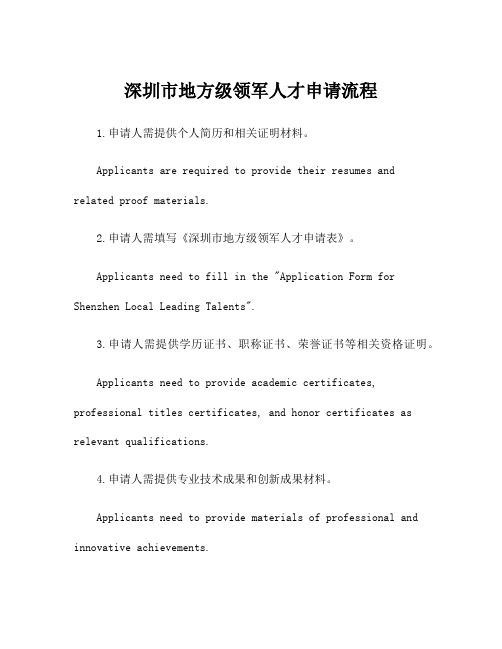
深圳市地方级领军人才申请流程1.申请人需提供个人简历和相关证明材料。
Applicants are required to provide their resumes and related proof materials.2.申请人需填写《深圳市地方级领军人才申请表》。
Applicants need to fill in the "Application Form for Shenzhen Local Leading Talents".3.申请人需提供学历证书、职称证书、荣誉证书等相关资格证明。
Applicants need to provide academic certificates, professional titles certificates, and honor certificates as relevant qualifications.4.申请人需提供专业技术成果和创新成果材料。
Applicants need to provide materials of professional and innovative achievements.5.申请人需提供推荐信和推荐单位主管领导签字意见。
Applicants need to provide recommendation letters and signed opinions from the recommending unit's leader.6.申请人需提供科技类领军人才相关证明材料。
Applicants need to provide proof materials related to leading talents in science and technology fields.7.申请人需提供经济贸易类领军人才相关证明材料。
Applicants need to provide proof materials related to leading talents in economic and trade fields.8.申请人需提供文化创意类领军人才相关证明材料。
2018年度个人申办在职人才引进业务指南

2018年度个人申办在职人才引进业务指南2018年度个人申办在职人才引进业务指南政策依据:《深圳市人才引进实施办法》(深人社规〔2016〕22号)《深圳市人才引进综合评价分值表(2017年)》(深人社规〔2016〕23号) 本指南是以个人申办方式通过委托人才引进代理机构(以下简称代理机构)申请办理在职人才引进业务操作指引(不包括引进留学回国人员)。
引进留学回国人员业务另见《留学回国人员引进业务办理指南》,可登陆深圳市人力资源保障局网站,进入“网上办事”—“办事指南”—“留学回国人员引进”查询。
申请人可选择代理区域为本人社保缴交所在区的代理机构,也可以选择代理范围为全市的代理机构,详见《人才引进代理机构名单》。
一、办理时间全年度工作日二、人才引进的条件(一)基本条件1.身体健康;2.已在本市依法缴纳社会保险(符合下款申办条件第1项条件的除外);3.未参加国家禁止的组织及活动,无刑事犯罪记录。
(二)申办条件符合上述基本条件,并符合以下条件之一,可申请办理人才引进:1.经深圳市认定的高层次人才,且符合该类人才认定标准对应年龄条件的人员。
2.具有普通高等教育本科以上学历,且年龄在45周岁以下的人员;具有普通高等教育专科以上学历,且年龄在35周岁以下的人员。
3.具有高级专业技术资格,且年龄在50周岁以下的人员;具有中级专业技术资格,且年龄在45周岁以下的人员。
本项所述人员需同时具有中专以上学历。
非广东省评定颁发的专业技术资格(不含经全国统考取得),须经过本市(区)人力资源部门审核。
4.具有高级技师职业资格,且年龄在45周岁以下的人员;具有技师职业资格,且年龄在40周岁以下的人员;具有高级技能职业资格,且在深圳市参加社会保险满3年以上,年龄在35周岁以下的人员。
本项所述人员的职业资格证书需同时符合深圳市技能人才引进紧缺职业目录。
非在本市参加考试的技能职业资格证书(含全国、全省统考类),须通过本市人力资源保障部门组织的相应等级综合水平测试。
深圳市2012年人才引进政策及业务办理指引.ppt

2019-8-7
谢谢你的观赏
20
积分入户基本条件
基本条件:(一)年龄在18周岁以上,48周 岁以下;(二)身体健康;(三)高中(含 中专)以上学历;(四)已在我市办理居住 证及缴纳社会保险(单位申办需在申报单位缴 交工伤保险最近连续6个月以上);(五)未 违反人口和计划生育法律、法规和有关政策 的规定;(六)未参加国家禁止的组织及活动, 无劳动教养及犯罪记录。
符合下列条件之一的毕业生,可由用人单位申 请接收,也可以个人身份申请接收,市人力资 源保障部门审核办理:
(一)具有全日制大专以上普通高等教育学历 的;
(二)本市院校毕业生;
(三)本市生源毕业生。
全日制大专学历毕业生以个人身份申请接收的, 应提供在本市就(创)业证明材料。
2019-8-7
谢谢你的观赏
10
11
深圳市引进人才实施办法
核准条件
(一)两院院士;
(二)享受国务院特殊津贴专家,全国杰出专 业技术人 才,“百千万人才工程”国家级人 选,国家、省(部)级有突出贡献中青年专家, 国家重点学科 重点实验室学术技术带头人, 年龄在55周岁以下 的;
(三)广东省和国家部级以上自然科学奖、技 术发明奖、科技进步奖或深圳市科技创新奖的 项目主要完成
本市依法登 记注册个人 独资企业的 投资人、有 限责任公司 的自然人股 东、合伙企 业的出资 (合伙)人, 以其投资份 额占该企业 实收资本的 比例而分摊 企业已缴纳 税额
2019-8-7
在本市依法 登记注册个 体工商户的 经营者纳税
12万元以上 6万元以上 3万元以上 150万元以上 80万元以上 40万元以上
军家属。 前款第(十一)项至第(十四)项所规定人员,须具备与申 请事由相适应的身份资格,且年龄在50周岁以下;纳税额超 过以上规定纳税额一倍以上 的,其年龄可放宽至55周岁。 (一)项至第(十)项属技术技能引进入户条件,第(十一) 项至第(十四)项属投资纳税引进入户条件,第(十五)项 属政策性引进入户条件。
深圳人才引进流程
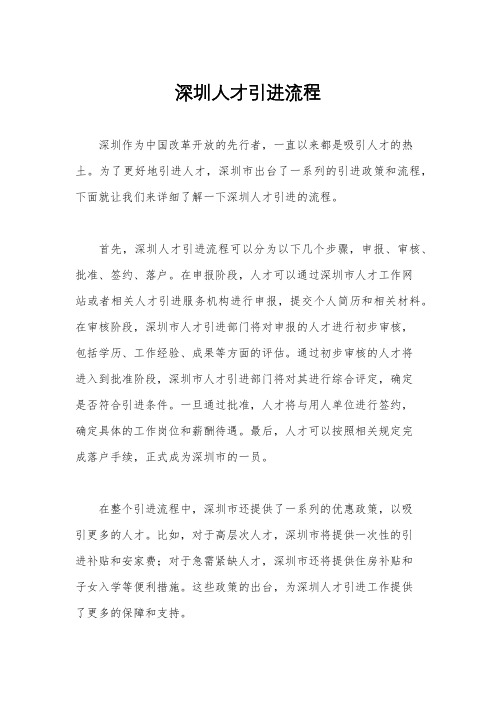
深圳人才引进流程
深圳作为中国改革开放的先行者,一直以来都是吸引人才的热土。
为了更好地引进人才,深圳市出台了一系列的引进政策和流程,下面就让我们来详细了解一下深圳人才引进的流程。
首先,深圳人才引进流程可以分为以下几个步骤,申报、审核、批准、签约、落户。
在申报阶段,人才可以通过深圳市人才工作网
站或者相关人才引进服务机构进行申报,提交个人简历和相关材料。
在审核阶段,深圳市人才引进部门将对申报的人才进行初步审核,
包括学历、工作经验、成果等方面的评估。
通过初步审核的人才将
进入到批准阶段,深圳市人才引进部门将对其进行综合评定,确定
是否符合引进条件。
一旦通过批准,人才将与用人单位进行签约,
确定具体的工作岗位和薪酬待遇。
最后,人才可以按照相关规定完
成落户手续,正式成为深圳市的一员。
在整个引进流程中,深圳市还提供了一系列的优惠政策,以吸
引更多的人才。
比如,对于高层次人才,深圳市将提供一次性的引
进补贴和安家费;对于急需紧缺人才,深圳市还将提供住房补贴和
子女入学等便利措施。
这些政策的出台,为深圳人才引进工作提供
了更多的保障和支持。
总的来说,深圳人才引进流程是一个相对完善的体系,通过一系列的政策和措施,为各类人才提供了更多的机会和便利,吸引了大量的人才前来深圳工作和生活。
希望未来深圳的人才引进工作能够更加顺畅和高效,为深圳的发展注入更多的活力和动力。
深圳市人事局《关于引进国内人才来深工作若干规定》的实施办法-深人发[2002]42号
![深圳市人事局《关于引进国内人才来深工作若干规定》的实施办法-深人发[2002]42号](https://img.taocdn.com/s3/m/0c59c731657d27284b73f242336c1eb91a3733bd.png)
深圳市人事局《关于引进国内人才来深工作若干规定》的实施办法正文:---------------------------------------------------------------------------------------------------------------------------------------------------- 深圳市人事局《关于引进国内人才来深工作若干规定》的实施办法(2002年6月18日深人发[2002]42号)第一条为引进国内人才来深工作,促进本市社会经济发展,根据国家和广东省有关政策及深圳市人民政府《关于引进国内人才来深工作若干规定》(深府[2002]5号)(以下简称《若干规定》),制定本实施办法。
第二条人才引进工作的主管部门是市、区人事部门。
市、区教育部门的人才引进工作要接受市人事部门的指导和监督。
第三条市人事部门根据本市社会经济发展和产业结构调整情况,结合人才存量、需求、结构,制定市外引进人才专业和岗位目录,确定紧缺、优先和控制专业目录,并于每年3月发布。
第四条引进的人才,应当符合《若干规定》第四条所规定的人才条件。
第五条应届毕业生的接收,除符合学历要求外,还必须是在市人事部门划定的院校范围内的全日制普通高等院校的毕业生。
第六条市、区人事部门及用人单位要严格掌握引进人才条件,有下列情形之一的不予引进:(一)有犯罪记录的;(二)党内受严重警告以上、行政受记大过以上处分,未满5年的;(三)正在接受纪检、监察部门审查或司法部门调查,尚未作出结论的;(四)参与国家禁止的社会活动的;(五)违反计划生育政策的;(六)配偶是现役军人,本人不符合随军入深条件的;(七)因购买商品房将户口迁入本市而在市外已辞职的人员:(八)因健康原因不能坚持正常工作的。
第七条引进己婚人才,应同时审查其配偶的基本情况。
对于具有高级专业技术资格人员、硕士研究生以上学历人员和留学并取得学士以上学位人员,其配偶可放宽条件。
深圳市人力资源和社会保障局关于做好我市2013年人才引进工作有关事项的通知

深圳市人力资源和社会保障局关于做好我市2013年人才引进工作有关事项的通知文章属性•【制定机关】深圳市人力资源和社会保障局•【公布日期】2013.04.25•【字号】深人社发[2013]66号•【施行日期】2013.04.25•【效力等级】地方规范性文件•【时效性】现行有效•【主题分类】人力资源综合规定正文深圳市人力资源和社会保障局关于做好我市2013年人才引进工作有关事项的通知(深人社发〔2013〕66号)各有关单位:我市2013年人才引进工作定于2013年5月15日正式启动,全年度工作日办理。
为做好本年度人才引进工作,现就有关事项通知如下:一、关于业务类别我市人才引进工作主要指:根据《深圳市接收普通高校应届毕业生管理办法》(深人社规[2012]3号),办理接收普通高校应届毕业生;根据《深圳市人才引进实施办法》(深府办函[2013]37号)、《深圳市人才引进综合评价指标及分值表》(深人社规[2013]5号),办理市外人才引进(包括调入市外干部、招调工人、引进留学回国人员)。
引进留学回国人员立户登记和权属划分、申办模式和办理流程等另见《留学回国人员引进业务办理指南》。
本文以下所述事项均指办理接收普通高校应届毕业生、调入市外干部和招调工人等。
二、关于立户登记和权属划分事项(一)关于立户登记。
用人单位办理人才引进业务须先办理人才引进立户登记。
在本市依法注册、登记、批准成立且正常运作的各类法人机构和具有用人自主权的其他组织均可以申办人才引进立户登记。
上年度已完成立户登记的用人单位只需登陆人才引进业务申报系统,刷新本单位信息,办理年度业务初始化。
(二)关于权属划分。
国家、省驻深单位或企业、市国资部门直管企业申请人才引进业务的,由市人力资源保障部门办理;区属国有企业申请人才引进业务的,由区人力资源部门办理。
其他用人单位可自主选择在市人力资源保障部门或所在区人力资源部门办理人才引进业务,但须与其办理接收全日制普通高校应届毕业生业务的受理部门保持一致,且不得同时在市、区人力资源部门办理人才引进业务。
深圳市人事局关于印发《深圳市人才引进个人申办实施办法》的通知

深圳市人事局关于印发《深圳市人才引进个人申办实施办法》的通知文章属性•【制定机关】深圳市人事局•【公布日期】2007.04.06•【字号】深人规[2007]2号•【施行日期】2007.04.20•【效力等级】地方规范性文件•【时效性】失效•【主题分类】人力资源综合规定正文深圳市人事局关于印发《深圳市人才引进个人申办实施办法》的通知(2007年4月6日深人规〔2007〕2号) 为大力引进人才,打造创新型人才高地,促进创新型城市的建设,根据《关于实施自主创新战略建设国家创新型城市的决定》(深发〔2006〕1号)及其配套政策和《深圳市户籍迁入若干规定(试行)》(深府〔2005〕125号)等有关规定,我局制定了《深圳市人才引进个人申办实施办法》,现予印发,请遵照执行。
深圳市人才引进个人申办实施办法第一条为大力引进人才,打造创新型人才高地,促进创新型城市的建设,根据《关于实施自主创新战略建设国家创新型城市的决定》(深发〔2006〕1号)及其配套政策、《深圳市户籍迁入若干规定(试行)》(深府〔2005〕125号)等有关规定,结合实际,制定本办法。
第二条在职人才、国内高等院校应届毕业生和海外留学人员,以个人身份办理人才引进入户的,适用本办法。
本办法所称在职人才包括高层次人才、投资创业人才和在职专业技术人才。
第三条符合下列条件之一的高层次人才,可以个人申办人才引进:(一)具有副高以上专业技术资格或者国家认可的高级职业资格,年龄在45周岁以下的;(二)具有博士学位,年龄在45周岁以下的;(三)近5年内省部级以上自然科学奖、技术发明奖、科技进步奖,或者深圳市科技创新奖等奖项的主要完成人,年龄在45周岁以下的;(四)在计算机、通讯、电子、西药等高科技领域,拥有发明专利,年龄在45周岁以下的。
第四条符合下列条件之一的投资创业人才,可以个人申办人才引进:(一)在深圳市依法登记注册企业的法定代表人,其所在企业在最近连续3个纳税年度内累计纳税300万元以上的;(二)在深圳市依法登记注册个人独资企业的投资人、有限责任公司的自然人股东、合伙企业的出资(合伙)人,在最近连续3个纳税年度内,以其投资份额占该企业实收资本的比例而累计分摊企业已缴纳税额60万元以上的;(三)在深圳就业的个人,在最近连续3个纳税年度内累计缴纳个人所得税24万元以上的;(四)在深圳市依法登记注册个体工商户的经营者,其所在个体工商户在最近连续3个纳税年度内累计纳税30万元以上的。
深圳市2012年人才引进政策及业务办理指引.ppt

50
2. 初级专业技术资格
1.高中(含中专)学历; 谢谢关注 30分
2.初级职业资格
实施说明
备注
1.学历为全日制的,另加10 分。
2. 属于夫妻分居的,另加 30分。
3. 执业资格指经全国统考 取得的专业技术人员职业
(执业)资格。
4. 由申请人提供学历和技 能水平证书原件,经验证后
得分。
5.持有非我市评定的专业技 术资格(不含经全国统考取 得),须经我市人力资源保 障部门审核确认;持有非我 市颁发的高级技师及以下职 业资格证书的,需参加我市 人力资源保障部门组织的相 应等级的综合水平测试,合
(六)获得高级技师职业资格证书,年龄在48周岁以下
的;
(七)获得技师职业资格证书,年龄在45周岁以下的
(八)具有全日制普通高等教育本科以上学历和学士
2019-以10-2上3 学位,年龄在45周谢岁谢关以注 下的;
13
深圳市引进人才实施办法
(九)具有全日制普通高等教育大专以上学历,获 得中级专业技术资格或专业技术人员职业(执业) 资格证书,在本市实际缴纳社会养老保险费累计2 年以上,年龄在40周岁以下的;
(十)留学人员直接来深创业、工作,年龄在45周岁 以下的;
(十一)本市依法登记注册企业的法定代表人,其所 在企业在最近连续3个纳税年度内累计纳税人民币 300万元以上的;
(十二)本市依法登记注册个人独资企业的投资人、 有限责任公司的自然人股东、合伙企业的出资(合 伙)人,最近连续3个纳税年度内,以其投资份额 占该企业实收资本的比例而累计分摊企业已缴纳税 额人民币60万元以上的;
(六)具有大专学历,在本市实际缴纳社会养老保 险费累计3年以上,年龄在35周岁以下的;
深圳市海外高层次人才计划 孔雀计划 申报指南
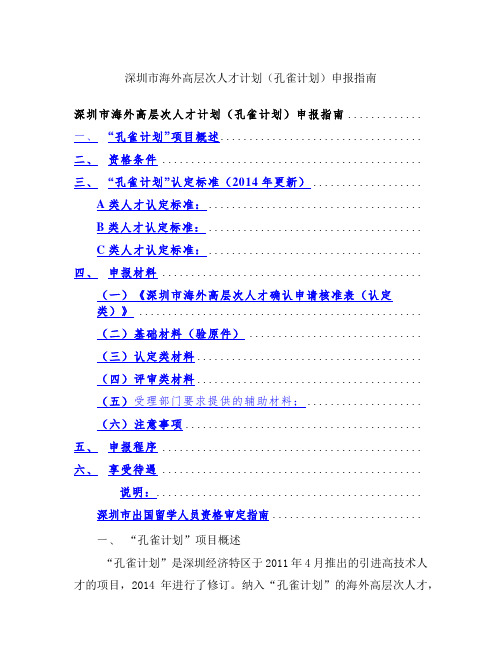
深圳市海外高层次人才计划(孔雀计划)申报指南深圳市海外高层次人才计划(孔雀计划)申报指南.............一、“孔雀计划”项目概述...................................二、资格条件 .............................................三、“孔雀计划”认定标准(2014年更新)...................A类人才认定标准:.....................................B类人才认定标准:.....................................C类人才认定标准:.....................................四、申报材料 .............................................(一)《深圳市海外高层次人才确认申请核准表(认定类)》 .................................................(二)基础材料(验原件) ..............................(三)认定类材料.......................................(四)评审类材料.......................................(五)受理部门要求提供的辅助材料;....................(六)注意事项.........................................五、申报程序 .............................................六、享受待遇 .............................................说明:..............................................深圳市出国留学人员资格审定指南..........................一、“孔雀计划”项目概述“孔雀计划”是深圳经济特区于2011年4月推出的引进高技术人才的项目,2014年进行了修订。
4.代理机构代理在职人才引进业务办理指引

代理机构代理在职人才引进业务办理指引在市人力资源保障局立户注册的人才引进代理机构,其代理的在职人才引进业务由市人力资源和社会保障局人力资源配臵处(以下简称“配臵处”)上门受理。
具体程序及要求如下:一、信息填报与提交(一)代理机构代理单位或个人委托的人才引进业务,需与单位或个人签订委托代理协议。
(二)代理机构应为委托单位或个人正确解读人才引进政策及业务办理规则,认真审核申报信息。
信息校核表经申请人核实确认签字后,由代理机构系统提交申报信息。
(三)代理机构代理保管或商调档案的,须先与委托单位签订委托协议后,再系统确认档案托管关系。
二、申请预约代理机构一次性申报在职人才引进申报材料达60份以上的,可全年度工作日内向人力资源配臵处申请预约受理(至少提前一天预约)。
代理机构于本单位人才引进业务开办前填写《人才引进业务批量预约备案表》(附件1),报配臵处备案。
本年度预约联系人、分管负责人及呈报材料签名须与已备案人员一致,备案公章须与呈报材料使用公章一致。
如有变更,应及时报配臵处备案。
三、材料审核流程及要求(一)代理机构审核申报材料1.代理机构根据《深圳市人才引进实施办法》(深府办函【2013】37号)、《深圳市人力资源代理机构开展人才引进代理服务规范》(深人社发【2013】65号)、《关于进一步加强我市人才引进工作监管的通知》(深人社发【2014】32号)等规定严格审核人才引进申报材料,确保申报材料的完整性、合规性、一致性、真实性。
2.代理机构按照材料清单的要求,对申报人员的申报材料(包括申报表格、证书、证件、证明、档案、文件及其他相关材料)进行审核,需核验原件的在材料清单上注明“已核原件”,并由审核人签名、签注日期。
3.代理机构对需上网核实的信息双人双岗上网核实(包括学历学位验证信息、部分职称或执业资格信息、专利证书信息、纳税信息、企业信息以及其他需上网核实的信息),并在纸质材料上签名确认。
对部分不能上网核查的信息(包括表彰荣誉、技能竞赛、部分职称或执业资格等)可电话核实,经办人应在书面材料签署核实意见(包括材料是否真实,答复人姓名及电话,电话核实的时间)、签名并签署日期;也可发函核实,经办人应在书面材料上签署核实意见、签名并签署日期。
深圳市人民政府办公厅关于印发深圳市人才引进实施办法的通知-深府办函[2013]37号
![深圳市人民政府办公厅关于印发深圳市人才引进实施办法的通知-深府办函[2013]37号](https://img.taocdn.com/s3/m/04504b6900f69e3143323968011ca300a6c3f621.png)
(深府办函〔2013〕37号)
各区人民政府,市政府直属各单位:
《深圳市人才引进实施办法》已经市政府同意,现予印发,请认真组织实施。
深圳市人民政府办公厅
2013年4月17日
深圳市人才引进实施办法
第一章 总 则
第一条 为进一步优化我市人口结构,改革和完善人才引进工作,根据《中共深圳市委深圳市人民政府关于加强高层次专业人才队伍建设的意见》(深发〔2008〕10号)、《印发深圳市关于加强和完善人口管理工作的若干意见及五个配套文件的通知》(深府〔2005〕125号),制定本办法。
对审核未批准的申请人,市、区人力资源部门书面通知其用人单位或受托人力资源服务机构并说明理由。
第十八条 申请人办理迁户时,如系农业户口,可予办理深圳市“农转非”手续;其符合本市随迁政策的子女可随其同时迁户。
第四章 监督管理
第十九条 市人力பைடு நூலகம்源保障部门负责对各区人力资源部门人才引进工作的业务指导和监督检查。
第九条 拟引进人才可自主委托人力资源服务机构代理人才引进业务。委托市属人力资源服务机构代理人才引进业务的,由市人力资源保障部门办理;委托所在区人力资源服务机构代理人才引进业务的,由区人力资源部门办理。
第三章 办理条件和程序
第十条 申请人才引进应符合以下基本条件:
(一)年龄在18周岁以上,48周岁以下(本办法另有规定的除外);
(四)不严格核实申报材料造成不良后果的;
(五)有行贿、受贿或索贿情形的;
(六)有其他违法犯罪行为的。
第二十三条 市、区人力资源部门在人才引进业务审核中实行经办负责制,违反有关规定的,追究行政责任;涉嫌犯罪的,移送司法机关依法处理。
深圳市人才一体化综合服务平台
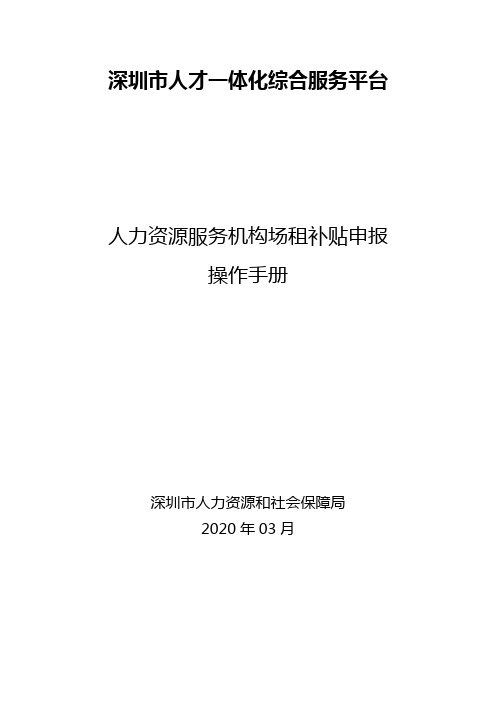
深圳市人才一体化综合服务平台人力资源服务机构场租补贴申报操作手册深圳市人力资源和社会保障局2020年03月目录第一章业务简介 (3)第二章系统登录地址与用户帐号 (3)2.1 个人和单位用户注册地址 (3)第三章机构申报 (5)3.1 申报事项相关信息 (5)3.2 填写业务申报信息 (7)3.3 查看已申报业务 (11)第一章业务简介在本市行政区域内办理商事登记及人力资源服务登记备案后经营期限未满2年,在政府主导建设或资助的各类产业园、创业园区、孵化基地等平台外租赁自用办公房的经营性人力资源服务机构(新设立机构),市级财政资金给予租金补贴。
本文主要针对人力资源服务机构申报系统操作进行说明,机构按要求填报信息,上传材料后提交到辖区人力资源部门第二章系统登录地址与用户帐号2.1 个人和单位用户注册地址深圳市人才一体化综合服务平台支持如下两种类型的用户,如果已注册其中一种,则可直接登录一体化系统。
如果没有,请先注册用户。
如果已经注册过,但是忘记用户名或密码,请在申请注册的系统中进行找回。
1.深圳人社局社会统一用户注册地址:https:///suum/goLoginNew.do2.广东省统一用户注册地址:/tif/sso/static登录后选择以人力资源服务机构身份登录第三章机构申报3.1 申报事项相关信息1.申请人登录系统后,按业务类型分类选择人才服务机构,事项选择【人力资源服务机构申请场租补贴】,点击在线申办。
2.进入事项具体页面,可查看业务“申请条件”、“温馨提示”、“申报材料清单”、“经办人基本信息”。
3.了解业务相关信息后,需要认真阅读承诺内容,并勾选“本人已阅读并同意”申报承诺,单击【下一步】进行申报。
3.2 填写业务申报信息1.【申请单位情况、从业人员信息、股东信息】信息这些信息根据机构登记备案时的申报信息自动加载。
2.【经办人信息】信息填写标*为必填项,其中,经办人姓名、身份证号码为系统自动生成,手机号码虽由系统生成,但可更改,剩余两项需手动正确填写。
深圳市人才引进流程操作指引(亲测已拿证)

深圳市人才引进流程操作指引——助你快速成为深圳人第一步:线上——注册广东政务服务网账号,并完成实名认证https:///suum/goLoginNew.do第二步:线上&线下体检——系统审核。
登录深圳市人才引进业务系统进行申报,等待审核,审核通过后会收到短息,然后去医院入户体检,体检结果自动上传系统,同时准备以下资料扫描原件上传系统审核。
https:///rcyj/1、材料清单(从系统打印,然后签名)2、深圳市在职人才引进呈报表(审核通过后从系统打印,然后贴照片签名)3、本人户口本原件4、本人身份证原件5、毕业证书原件以5个文件扫描上传系统,等待审核。
注意:前往就近医院进行入户体检,携带一寸红底或白底照片一张。
第三步:线下——办理迁移证。
等待收到调令短信,前往落户的公安机关户政窗口现场办理准迁证。
在线预约办理是时间,现场办理现场出证。
也可以线上办理,但是等待时间会较长。
预约网址:户政预约,都在人社局网站操作办理准迁证所需要的材料:1、身份证原件+复印件2、户口本首页+本人原件+复印件3、学历证原件+学信网认证报告4、公司营业执照+加盖公章5、社保清单明细打印版本6、调令短信(有带上,直接告诉没有收到!)提前15分钟到取号,然后现场办理,办理之后会收到一个迁移证!第四步:线下——户口迁出1,把身份证和户口本和准签证邮寄回你老家办理户口迁移证2确定你户口所在地,正常是可以委托家人朋友办理,最稳妥写一份委托书委托书委托人:性别:身份证号:被委托人:被委托人身份证号:本人因工作繁忙,不能亲自回家办理户口迁移相关事宜,特委托,xx作为我们的代理人,全权代表我办理相关事项,在委托代领过程中如有遗失或其他不可预知的事件发生,一却后果均由本人负责!委托期限:自签字之日起至上述事项办完为止!委托人:2019年/10月/31第五步:线下——办理落户在线预约办理落户时间和地点(公司注册地的派出所户政窗口)办理落户需要的材料清单:1身份证原件+复印件2、原户口本3、结婚证,有小孩的话要带上出生证明,没有话不用带4、老家邮寄回来的迁移证5、当时办理的密封的档案袋(勿拆)6、身份证回执单+一张一寸照片7、学历证原件+复印件8、学信网认证报告(学历证明)9、按照约定时间提前15分钟取号、现场户口页信息当场出来,身份证就需要10天才可以出来,可以选择邮寄或是自取都OK大功告成,你是深圳人了!。
- 1、下载文档前请自行甄别文档内容的完整性,平台不提供额外的编辑、内容补充、找答案等附加服务。
- 2、"仅部分预览"的文档,不可在线预览部分如存在完整性等问题,可反馈申请退款(可完整预览的文档不适用该条件!)。
- 3、如文档侵犯您的权益,请联系客服反馈,我们会尽快为您处理(人工客服工作时间:9:00-18:30)。
深圳市人才引进业务申报
1单位用户与个人用户管理
1.1单位用户注册
专业技术资格申请系统的单位用户账号,基于人才引进系统的单位用户来进行管理,如果要登录专技单位审核子系统,必须在人才引进系统存在用户。
人才引进系统网址:/rcyj/,在首页如图:
填写单位的基本信息,系统校验通过后则单位的管理员用户注册成功。
如图:
单位管理员注册成功后,回到专技申报系统的引导页面,点击单位审核系统入口,如图:
单位管理员登录专技单位审核系统,如图:
登录系统后,即可以进行初次认定等业务的评审与创建初次认定申报者账户。
如图:
1.2申报者用户创建
单位的管理员登录单位审核子系统后,点击新增申报人员,可以为本单位的初次认定的申报者新增和维护账号及基本信息,如图:
点击新增申报人员后,填写申报者的基本信息和账号密码,如图:
申报人员的账号信息创建成功过后,即可以使用此账号信息登录个人申报子系统。
2申报者登录
2.1登录
单位管理员创建申报人员后,个人申报人员通过专技申报系统的引导页面,选择个人申报系统入口,进入系统登录的页面,如图:
个人申报子系统登录:
个人申报者登录申报子系统后,首先需要选择办理的业务类型,选择初次认定业
务,如图:
3初次认定申报
3.1初次认定个人申报首页
进入初次认定申报后,首先看到的个人申报首页,申报者可以看到过往的申报情况,也可以开始新申报,如图:
申报中的信息,表示一次初次认定申报还没有完成,可能在还没有上报或者后续的单位审核、业务部门受理和核准等还没有处理完成。
已申报的信息,表示之前已经完成的初次认定申请。
完成可以是正常完成,如已经核准通过的初次认定申请,也可以是非正常的申报完成,如申报人终止申报、业务部门核准不通过等。
申报人员可以通过预览申报表的方式,查看所有的填写的信息。
申报个人打印的所有报表水印为“仅供预览和公示,上报无效”。
如果还没有上报,则可以选择“继续申报”填写申报信息和上传电子材料。
如果已经上报,单位审核岗还没有开始审核,则可以撤回,撤回后还可以填写申报信息和上传电子材料。
业务状态在“待填报上报”,申报个人都可以终止申报。
点击“终止申报”按钮,流程为业务办结,在已申报的信息中查看业务,可以通过“重新申报”获取之前的申报信息。
对于已完成的初次认定业务,申报人可以点击“重新申报”获取之前的申报信息,修改后再次申报。
3.2选择申请确认的类型
申报人员选择新申报,则首先需要选择申请资格,如图:
申报人员选择申报系列、申报级别、申报专业、专技资格名称。
请在申报前仔细阅读下方的说明内容(如图)。
点击“下一步:填写申报信息”,进入后续环节。
3.3填写申报信息
选择申报资格后,申报人开始填写申报信息,系统首先将可能需要填写的信息栏目以列表的方式进行展示,所有的栏目中,必须首先填写基本信息,如图:
已经填写数据的信息栏目,状态为已填报,否则为状态为红色的“无”,点击旁边的“填报”按钮,逐个填写各栏目的信息,如图:
本栏目的信息填写完成后,可以点击下一项导航去填写下一栏目的信息,也可以通过左侧的栏目列表进行切换,两者的主要区别是:点击下一项时会自动保存本栏目填写的数据,而切换的方式不会保存填写的数据。
如图:
依据下方填报说明和查看模板样例,上传所需材料。
如下图:
上传,如图:
上传页面采用列表的方式,将所有可以上传的扫描件按类别显示,供申报人员上传,申报人员按照材料所属的类别分别上传,如果一个材料有多页时,应按照材料的
顺序逐个添加,具体操作界面如图:
逐项填写完成后,可返回申报页面,申报人员可以通过预览报表的方式,查看所有的填写的信息。
预览报表时,需要下载一个系统生成的文件,并通过PDF软件进行打开,请确保系统上安装了此类软件。
申报信息填写完整并已经上传完整的附件后,申报者通过“返回申报材料首页”
去提交单位审核。
进入提交单位审核的界面,如图:
系统将申报者已经填写的信息和上传的材料扫描件通过一个大的列表的方式,全部展示出来,申报者点击“提交单位审核”,完成申报填写的工作,此时不能在修改申报信息。
如果提交后发现部分信息有误,可以在个人申报的首页中进行撤回的操作后再进行修改。
在这一步中,申报者发现自己可能不符合申报条件,也可以通过“撤销”后在个
人申报的首页中通过“终止申报”按钮结束申报。
